Asetukset (Perus): Yrityksesi asetukset
Mainosta yritystäsi verkossa! Lisää yrityksesi yhteystiedot ja sosiaalisen median linkit, lataa logosi, muokkaa kirjautumissivua kuvauksella ja valokuvalla - ja paljon muuta. TaxDome tarjoaa sinulle white label -vaihtoehtoja, joiden avulla voit tuoda esiin oman brändisi, et meidän brändiämme (asiakkaasi eivät edes näe meitä kirjautumissivullasi!).
Yrityksen omistaja tai ylläpitäjä voi muuttaa näitä asetuksia.
Katettu täällä:
- Yrityksen yhteystietojen lisääminen/muuttaminen
- Yrityksesi kirjautumissivun mukauttaminen (kuva, logo, kuvaus, sosiaalisen median linkit, verkkosivuston URL-osoite).
- Aikavyöhykkeen asettaminen
- Järjestelmän luomien sähköpostiviestien määrittäminen
- Oletuskansiomallin valitseminen
- Kieliasetusten muuttaminen
- TaxDome URL-osoitteen valkoisen merkinnän tekeminen
- Oletustilin käyttöoikeuksien määrittäminen
- Ensimmäisen laskun numeron määrittäminen
- Ilmoitusten tekeminen asiakkaille
Yrityksen yhteystietojen lisääminen/muuttaminen
Täydellinen yritysprofiili osoitteessa TaxDome hyödyttää sinua monin tavoin:
-
Asiakkaat näkevät yrityksesi yhteystiedot ja sosiaalisen median linkit kojelaudalla.
-
Sähköpostiviesteissäsi osoitteesta TaxDome näkyy logosi, valokuvasi, yhteystietosi ja sosiaalisen median linkkisi, mikä kaikki on mukava tapa personoida ne. Tässä lisää järjestelmän luomista sähköposteista.
-
Asiakastilin ja tiimin jäsenen kirjautumissivulla näkyy yrityksesi profiili. (Täällä voit myös ladata valokuvan tai lokin sekä kuvauksen yrityksestäsi ja tarjoamistasi palveluista).
-
Valokuvasi tai yrityksesi logo näkyy osoitteessa TaxDome , ja sivulla voi olla linkki yrityksesi verkkosivustolle.
Voit lisätä tai muuttaa yrityksesi yhteystietoja:
-
Valitse vasemmanpuoleisesta valikkorivistä Asetukset > Yrityksen asetukset .
-
Kirjoita haluamasi tiedot, kuten yrityksesi sähköpostiosoite, katuosoite, kaupunki, osavaltio, postinumero, puhelinnumero ja verkkosivusto (jos saatavilla) kohtaan Yhteystiedot.
-
Napsauta SAVE.

Yrityksesi kirjautumissivun mukauttaminen (kuva, logo, kuvaus, sosiaalisen median linkit, verkkosivuston URL-osoite).
Oletusarvoisesti yrityksesi kirjautumissivulla on vain yrityksesi nimi. Voit muokata sitä vielä henkilökohtaisemmaksi lisäämällä mitä tahansa seuraavista:
- Kuvaus yrityksestäsi
- Sosiaalisen median linkit
- Yrityksen logo
- Valokuva (itsestäsi tai tiimistäsi)
- Linkki verkkosivustollesi
Yrityksen kuvauksen lisääminen
Asiakkaat ja työntekijät näkevät yrityksen kuvauksen yrityksen kirjautumissivulla. Kuvauksen lisääminen on tehokas tapa esitellä yritystäsi nykyisille ja tuleville asiakkaille. Näin he tietävät heti tulleensa oikeaan paikkaan ja näkevät kaikki tarjoamasi hienot palvelut.

Yrityksen kuvauksen lisääminen tai muuttaminen:
-
Valitse vasemmanpuoleisesta valikkorivistä Asetukset > Yrityksen asetukset .
-
Kirjoita yleiskatsaus yrityksestäsi Tietoja meistä -kenttään.
-
Napsauta SAVE.
Valokuvan lataaminen
Kuvasi näytetään asiakkaillesi, kun käytät keskusteluja. Sinulla on myös mahdollisuus käyttää yrityksen omistajan kuvaa yrityksen kirjautumissivulla.
Lataa kuva seuraavasti:
1. Siirry vasemmanpuoleisesta valikkorivistä kohtaan Asetukset > Oma tili ja napsauta sitten Henkilökohtaiset tiedot -osion oikeassa yläkulmassa olevaa muokkauskuvaketta.
2. Lisää kuva itsestäsi napsauttamallaUpload Photo (Lataa kuva ), etsi kuva ja rajoita se sopivaksi.
3. Napsauta SAVE.
Jos haluat päivittää valokuvasi, napsauta Lataa uusi -linkkiä ja lataa se sitten edellä kuvatulla tavalla.
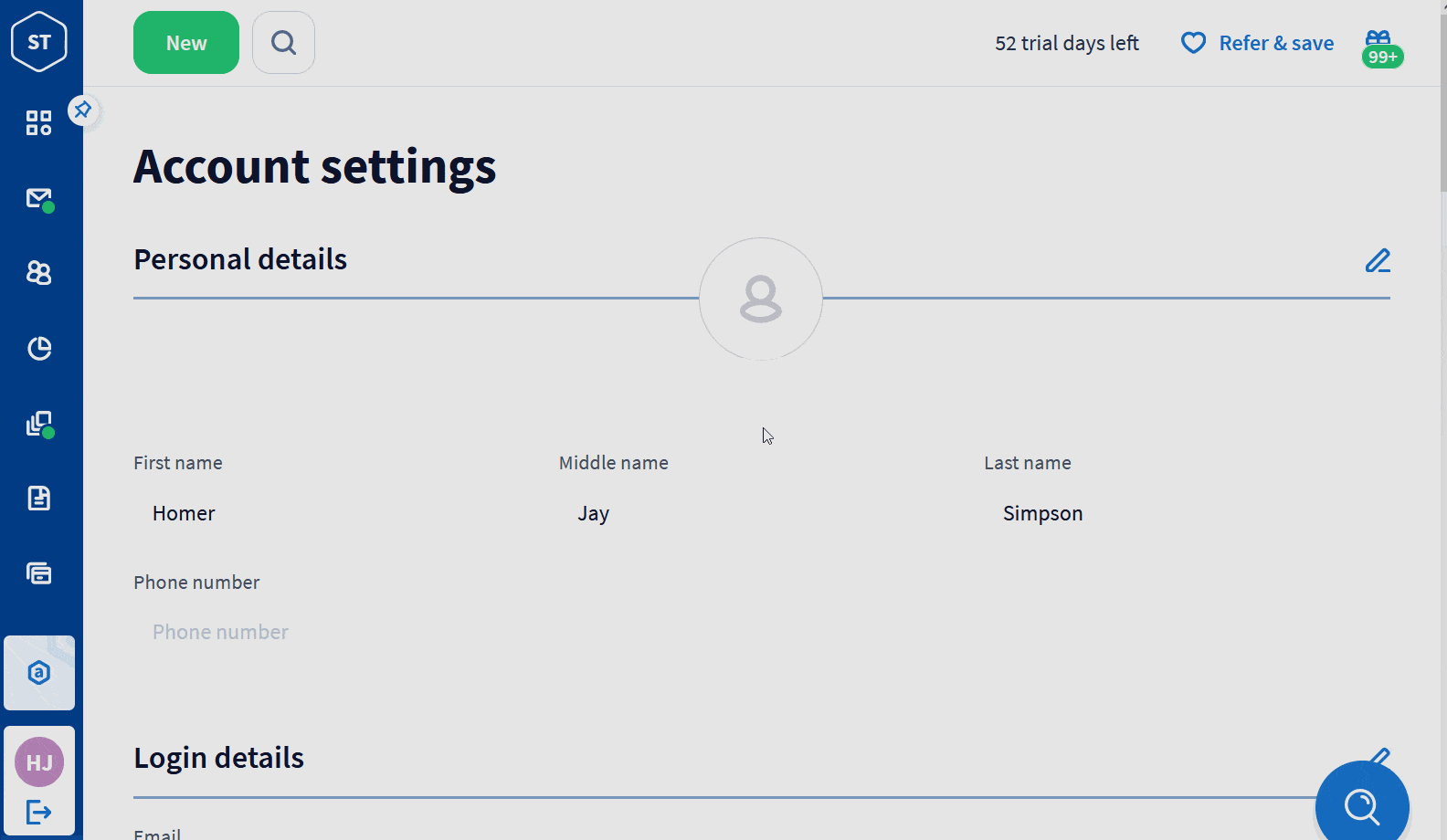
Kirjautumissivulla käytetään oletusarvoisesti yrityksen logoa. Jos haluat sen sijaan käyttää omaa kuvaasi, valitse vasemmanpuoleisesta valikkopalkista Asetukset > Yrityksen asetukset . Valitse Näytä yrityksen omistajan kuva kirjautumissivulla -valintaruutu Tietoja meistä -osiossa ja napsauta sitten TALLENNA.

Sosiaalisen median linkkien lisääminen
Jaa yrityksesi sosiaalisen median sivut. Asiakkaasi näkevät linkit yrityksesi kirjautumissivulla - ja heidän kojelaudallaan.
1. Valitse vasemmanpuoleisesta valikkorivistä Asetukset > Yrityksen asetukset .
2. Kirjoita Facebookin, LinkedInin, X.comin tai Instagramin URL-osoitteet kohtaan Sosiaalisen median linkit.
3. Napsauta SAVE.

Logon lisääminen
Liitä mukaan logosi, jotta asiat olisivat virallisia - ja viimeistele profiilisi hienolla tavalla:
Logon lisääminen:
1. Siirry vasemmanpuoleisesta valikkorivistä kohtaan Asetukset > Yrityksen asetukset .
2. Napsauta Logon lataus -osion oikeassa yläkulmassa olevaa Muokkaa-kuvaketta .
3. Napsauta latausruutua ja lisää enintään 1 Mt:n kokoinen kuva, jonka resoluutio on 240x70 (JPEG-, JPG- ja PNG-tiedostomuodot hyväksytään).

Huom! Jos ladatun kuvan resoluutio on erilainen, se pakataan 240x70-kokoon säilyttäen kuvasuhteen.
4. Napsauta SAVE CHANGES
Logosi näkyy sitten sivun yläosassa sekä kirjautumissivulla.
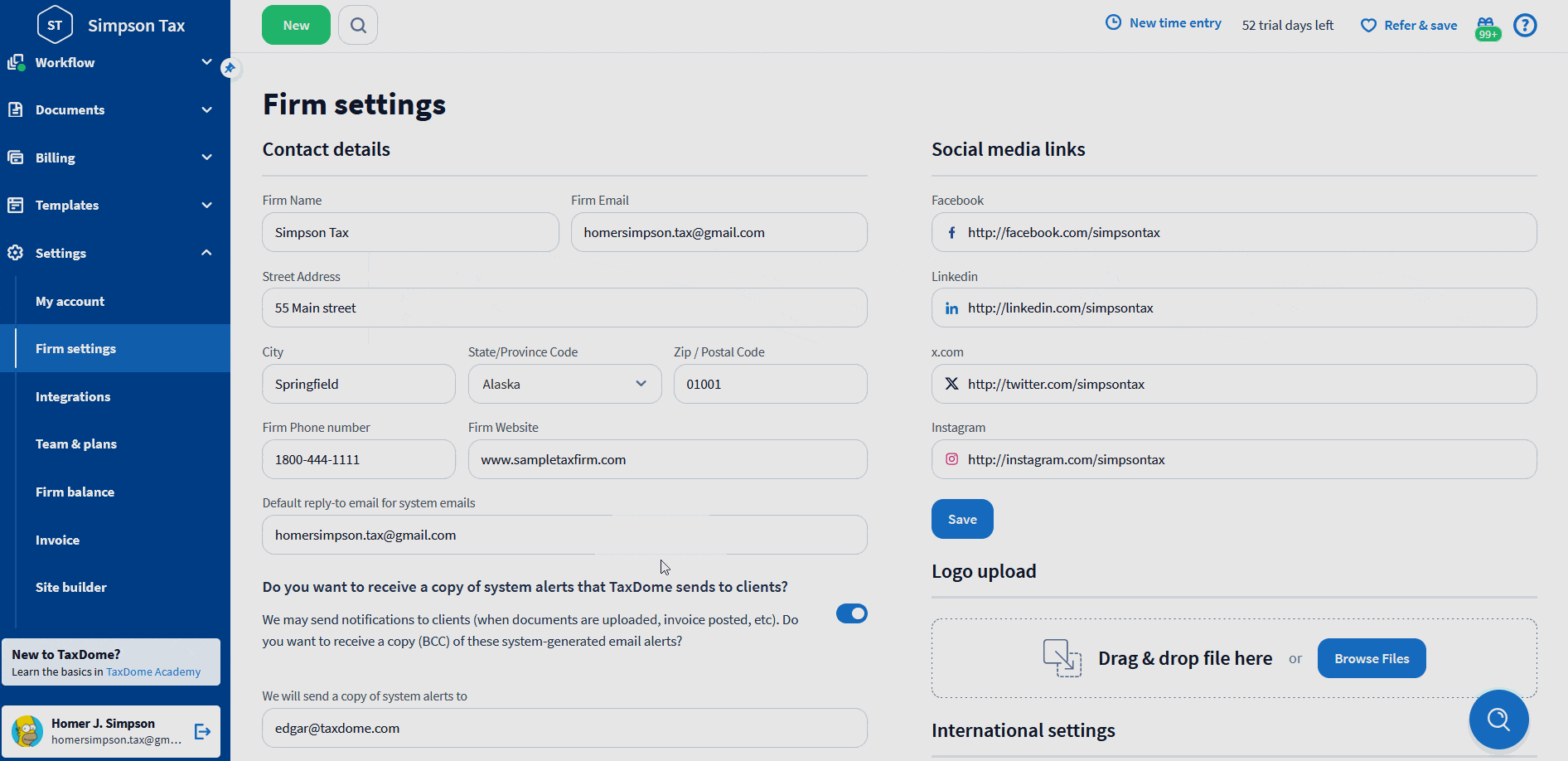
Jos haluat päivittää logosi, napsauta roskakorikuvaketta ja lataa uusi logo edellä kuvatulla tavalla.

Linkin lisääminen verkkosivustollesi
Varmista, että kirjautumissivulla on linkki verkkosivustollesi.

Voit lisätä linkin verkkosivustollesi:
- Valitse vasemmanpuoleisesta valikkorivistä Asetukset > Yrityksen asetukset.
- Kirjoita verkkosivuston osoite kohtaan Yhteystiedot. Muista kirjoittaa "https://" ennen URL-osoitetta varmistaaksesi, että se toimii.
- Napsauta Tallenna.

Aikavyöhykkeen asettaminen
Aikavyöhykkeen asettaminen vaikuttaa toistuvien töiden ja toistuvien tehtävien käynnistymisajankohtaan ja määrittää myös päivämäärän lyhytkoodeissa käytettävän ajan. Vaikka todellinen sijaintisi muuttuu, järjestelmä käyttää edelleen asettamaasi aikavyöhykettä.
Kesäaika perustuu automaattisesti myös aikavyöhykeasetukseesi.
Voit asettaa aikavyöhykkeen valitsemalla vasemmasta valikkorivistä Asetukset > Yritysasetukset . Löydät aikavyöhykkeen valitsimen Kansainväliset asetukset -lohkon alareunasta. Oletusarvoisesti aikavyöhyke asetetaan Yhteystiedot-osiossa määritetyn yrityksen osoitteen perusteella.


Huom! Aikavyöhykkeen muuttaminen voi muuttaa päivämäärän lyhytkoodeja sekä toistuvien töiden ja tehtävien päivämääräasetuksia.
Järjestelmän luomien sähköpostiviestien määrittäminen
Tämä jakso siirrettiin. Katso tästä.
